
LazyMouseの各設定とストロークの重ね掛けや同じストロークを複数回適用する方法のご紹介です。
1度描いたストロークをもっと深くしたい。
同じストロークを別の場所にも適用したい
という方に向けて
この記事では
fa-check-circle-oLazyMouseの各設定
fa-check-circle-oストロークの重ね掛けする方法
fa-check-circle-o同じストロークを複数回適用する方法
をご紹介しています。
- LazyMouseの各設定の詳細を知りたい人
- ストロークを繰り返して適用したい
参考
関連記事ストロークを記録・再利用する方法もあります
コンテンツ
Lazy Mouseの設定
Stroke>LazyMouse
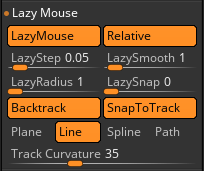
Lazy Mouse(Lキー)
LazyMouseのON/OFF
これがONの時(デフォルト)、マウスカーソルの後ろには赤いひも状のドラッグラインが表示されます。これによりブラシストロークを正確に把握することが出来ます。ホットキーはL

元は「string=紐」との記載
Relative
ブラシサイズによってステップ数が変わります。
LazyStep
ブラシの間隔を調整します。
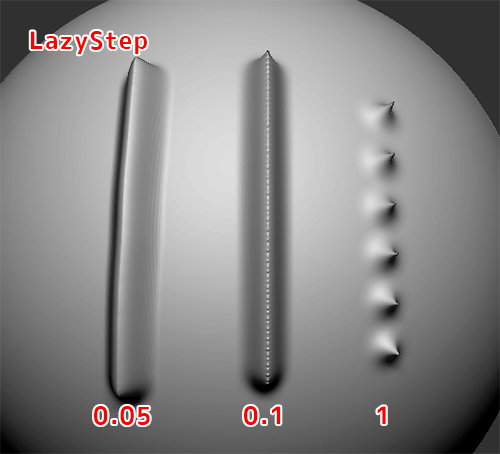
LazyMouseを別々のステップ数で適用することが可能になります。
LazySmooth
LazyMouseの効果を強めたり弱めたりします
LazyRadius
ドラッグラインの長さを定義します。
ドラッグが長ければ長いほど、ストロークはより正確になりますが、それを達成するために手を動かさなければならなくなります。
LazySnap
前のストロークの終点と新しいストロークの始点の間の検出距離を定義します。
カーソルが前のストロークの終点に近い場合、この機能を使用するとストロークをつなげることが出来ます。カーソルが検出範囲内にある場合、オブジェクトをクリックするとカーソルが前のストロークの終点に再配置されます。
近い距離に複数のストロークを描きたい場合はこの設定を低くする必要があります。
筆圧にも要注意!きれいなストロークを作成したい場合
- 筆圧無し
- マウスで描く(ペンタブを使わない)
という二つの方法があります。
1に関しては
Brush >Tablet Pressure>SizeとZ Intensityの値を全て100にします。
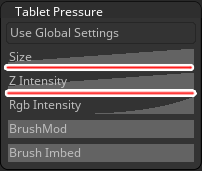
↑この値
Backtrack
Backtrackモードは、ストロークはペン(マウス)の始点に戻るときに適用されます
4つの設定Plane(平面), Line(直線), Spline(スプライン) 、 Path(パス)で定義されます。
SnapToTrack
SnapToTrackモードは設定した線に沿ってマウスストロークが維持されます。
上下左右に動かしても、元のストロークの線からは外れません
Plane
Plane Backtrackモードはサーフェスに沿って、仮想のPlane(平面)を適用します。
この平面と交差するサーフェスはどの部分もPlaneのレベルに平坦化されます。

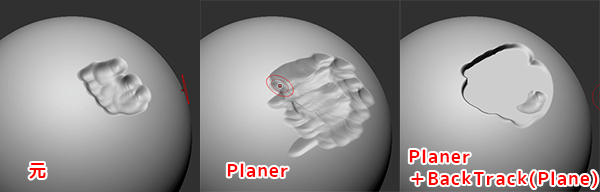
Line
Line Backtrackモードは始点と終点の間に直線を引きます
Spline
Spline Backtrackモードは始点と終点の間を平均化した滑らかな曲線にします
曲線の度合いはTrack Curvatureによって定義されます。
Path
Spline Backtrackモードはフリーハンドでストロークがたどるパスを描画します。
SnapToTrackのON推奨
Track Curvature
描く線の曲線具合を調整します。
オプションごとに効果が異なります。
ストロークを重ね掛けする方法
Stroke>Modifiers>ReplayLast(1)
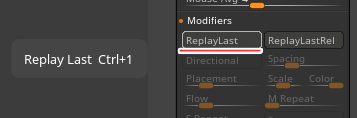
同じストロークを繰り返してくれます。
ストロークを任意の場所に繰り返す方法
Stroke>Modifiers>ReplayLastRelative(SHIFT+1)
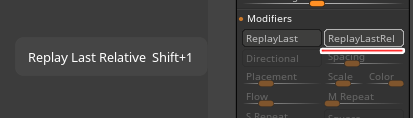
マウスの位置を開始点にストロークを繰り返してくれます。
Backtrackを使ってハードサーフェスを作る参考動画
4つの特性がわかりやすい動画
Plane以外を使ってハードサーフェス
LazyMouseは汎用性のある機能ですね
スジ掘り、ハードサーフェス作り、模様作りと何かと汎用性がありそうなLazyMouse。
普段はあまり気にしていないですが設定を生かして色々変更していきたいですね
関連記事直線を引く際にもLazyMouseは使われます
ZBrush関連アイテム&書籍
日本語の書籍も沢山出ています。バージョンが古いものもありますが、基本的な操作方法に大きな違いはないので大丈夫かと思います。お気に入りの1冊を見つけてください。
注目!ZBrush専用アカウントを作成しました。ZBrush関連の最新記事、過去記事を投稿するアカウントです。良ければフォローしてください
らくがきクリエイトmononocoのZBrush関連の記事(ZBrush、ZBrushCoremini、Keyshot)を投稿するアカウントを開設しました。
しばらくは過去のZBrush記事を不定期にツイートしていきます。記事投稿のみのアカウントです📢
本体(@mono_moco)共々よろしくお願いします🙏https://t.co/o1vZMSCPDU pic.twitter.com/nrQ5ExFC5P
— moco_ZBrushTips (@moco_ZBrush) December 8, 2020
関連記事ZBrushユーザーを増やしましょうぞ!無料で遊べるZBrushCoreMini
ZBrushCore超入門講座![]() シリーズ
シリーズ
Twitterでも積極的にTipsを配信していた福井信明さん(fa-twitter@nobgame)の書籍。
基本操作から、(超)丁寧に解説しているのでZBrushを始めたばかりの人にも、無印ユーザーもおすすめです!
関連記事実際にやった感想
ほか初心者向けの入門セミナーでもわかりやすく解説されていました。
そしてちょっとしたユーザーの疑問にも丁寧に答えてくれる人格者でもあります!
リビングでちょろっと&セミナーで持ち出しなどでしたら、この辺でかなり充分だと思います。もうちょい低めでもいいくらい。
そして予約ありがとうございます!!!https://t.co/RaBYAf3a9z
— のぶほっぷ福井【ZModeler超入門講座】発売もうすぐ (@nobgame) 2019年11月4日
2020年4月に夭逝されたバイタテリティあふれる素晴らしい方でした。その遺伝子たるこれらの教材をもとにたくさんの作品を生みしてください。
作って覚える! ZBrushフィギュア制作入門
作って覚える!シリーズ第1弾。
初心者向けにフィギュア制作の工程が解説されています。フルカラー石膏を目的とした解説のため分割についての解説はありませんがZSphereやZmodelerなどZBrushでよく使われる機能を網羅した1冊。また書籍購入者向けに商用利用可能なブラシデータも配布されております。ZBrush 4R8対応。
Coreにはない機能を使用しているので注意が必要です。
作って覚える!ZBrushハードサーフェス入門
作って覚える!シリーズ第2弾。
「作って覚える!フィギュア制作入門」が終わってのステップアップならこちら!
Zmodelerの基本操作及びメカモデリングで覚えるZModelerの応用テクニックを学ぶことができます。初心者も対象となっていますが多機能を使用するため、ZBrushに慣れてきてからチャレンジするのがおすすめです。
作って覚える! ZBrushフィギュア制作チュートリアル -はじめてから塗装まで-
作って覚えるシリーズ第3弾。ZBrush 2022対応。
初心者向けにフィギュア制作の工程が解説されています。1弾とチャプターの大きな構成は同じですが、こちらは自宅での3Dプリントを想定しているため分割、出力周りの情報が増量。ワークフローや作成パーツも1弾と異なります。ZSphereの機能周り等1弾から省略された解説がある一方、MicropolyやDynamics等比較的新しい機能を使ったフローも学べます。










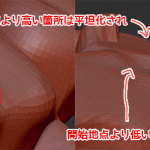
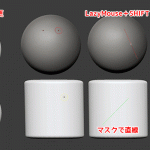











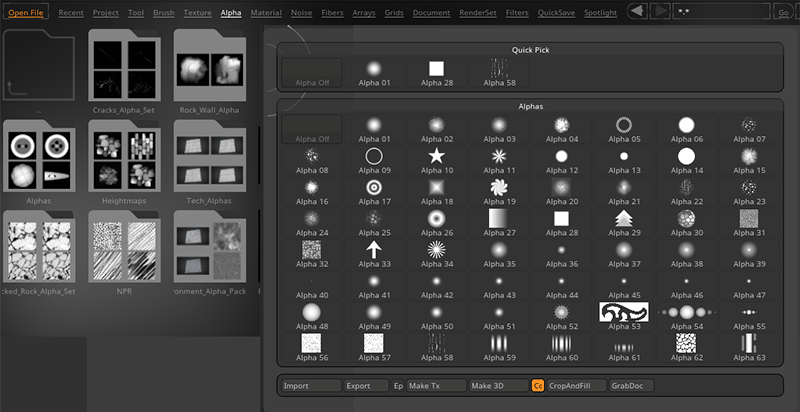
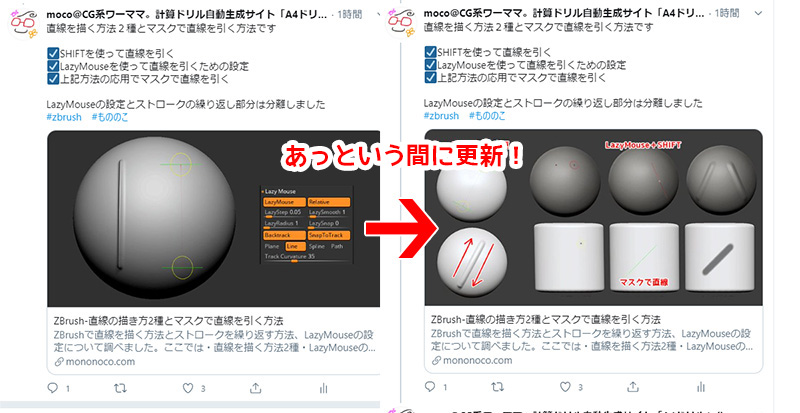



![I learned from Udemy's "【UE5の総合学習】ファンタジー風景制作講座 [UE5 Comprehensive Learning] Fantasy Scenery Creation Course".
■Note
https://mononoco.com/creative/ue/ue5-rngw-22
#udemy #ue5 #unrealengine #unreal](https://mononoco.com/wp-content/plugins/instagram-feed/img/placeholder.png)





